Whatsapp установка на планшет: Скачать Ватсап на планшет бесплатно на русском языке
Как установить WhatsApp на планшет на русском языке?
Мессенджер WhatsApp при большой популярности среди пользователей используется на разных типах устройств. Закономерно, что это дошло и до планшетов. Отсутствие отдельной версии создает проблемы, особенно для начинающих пользователей. Это определяется потребностью в использовании SIM-карты. При этом многие пользователи все еще ищут информацию о том, как установить WhatsApp на планшет. На практике решение этого вопроса уже существует.
Не поддерживается WhatsApp
При скачивании приложения на планшет пользователи могут столкнуться с проблемой. Разработчики WhatsApp не создали отдельной версии для этого устройства, поскольку для эксплуатации мессенджера необходима сим-карта. На официальном сайте в перечне версий для разных платформ об этих устройствах не упоминается. А поиск не даст никаких результатов.

С подобной ситуацией можно столкнуться при загрузке «Ватсап» и при помощи Play Market.

Гаджеты с операционной системой «Андроид» имеют к нему доступ, но это не гарантирует отсутствие проблем. О них будет свидетельствовать надпись:
«Не поддерживается на вашем устройстве».


Поскольку проблема все чаще всплывает среди пользователей, были найдены возможности для обхода такого ограничения. Для этого нужно внимательно следовать инструкции.
Установка WhatsApp на планшет
Процедура инсталляции практически ничем не отличается от стандартной установки, и сложностей не должно возникнуть. Требуется поэтапное выполнение таких действий:
Шаг 1. Скачать приложение в формате apk, перейдя по указанной ссылке. Можно также воспользоваться ссылкой в конце статьи.
Шаг 2. Открыть установочный файл на планшете.

Шаг 3. Внимательно изучить пользовательское соглашение. Оно состоит из нескольких категорий:
- доступ к личной информации;


- доступ к устройству.


Если вы согласны открыть мессенджеру такой широкий уровень доступа, нужно выбрать «Установить».
Шаг 4. Дождаться, пока завершится процедура установки. Запустить мессенджер, нажав на кнопку «Открыть».

На этом процесс установки завершен. Чтобы приступить к эксплуатации WhatsApp, следует авторизоваться в системе.
Авторизация
Процедура стандартная, аналогична той, что проводится при установке мессенджера на смартфон.
- После открытия приложения появится приветствие, а также правила использования. Рекомендуется их изучить, после чего нажать на кнопку «Принять» и продолжить.


- Когда всплывет предупреждение, – не пугайтесь. Как уже отмечалось, для планшета отдельной версии нет. Нажмите «ОК», и работа возобновится в стандартном режиме.


- Следующий шаг – это подтверждение номера, для этого нужно:
- выбрать страну проживания;
- указать действующий номер телефона;
- перейти далее.


- После этого всплывет окно, которое позволяет проверить указанный номер и подтвердить его правильность. Нужно нажать «ОК».


- Ввести проверочный код в специальную форму. Он состоит из 6 цифр и приходит сообщением на указанный номер. Можно также заказать звонок, где вам сообщат код.
- Введите имя пользователя, при желании можно сменить фото профиля.
После этого можно использовать «Ватсап» в привычном режиме. Теперь доступно активное общение и даже использование GIF-анимаций.
Заключение. Установка WhatsApp на планшет – трудоемкий процесс, однако даже новичок с ним справится. Подробная инструкция с фото поможет обойти ограничения.
Загрузить «Вацап» бесплатно на русском
Как установить WhatsApp на планшет или телефон?

WhatsApp — один из наиболее известных мессенджеров, который появился в 2009 году. Главным образом используется на мобильных устройствах, включая телефоны и планшеты. Одними из основных конкурентов являются Viber и Skype.
Установить WhatsApp проще простого. Просто следуйте нашей инструкции.
Установка WhatsApp
Первым делом подключаете интернет и запускаете Google Play Market. Если у вас еще нет учетной записи, вы должны создать ее.
Когда Play Market будет запущен, в верхней части страницы вы увидите строку для поиска.

Напишите в ней whatsapp и увидите список запросов. Если рядом с первым запросом имеется иконка, как в нашем случае, нажмите на этот самый запрос.

Таким образом мы оказались на страничке нужного нам приложения. Вы увидите большую кнопку «Установить» — кликните на нее.

Появится список разрешений которые требует мессенджер. Если вы согласны с ними, нажмите на кнопку «Принять».

Началась установка WhatsApp на ваше устройство.
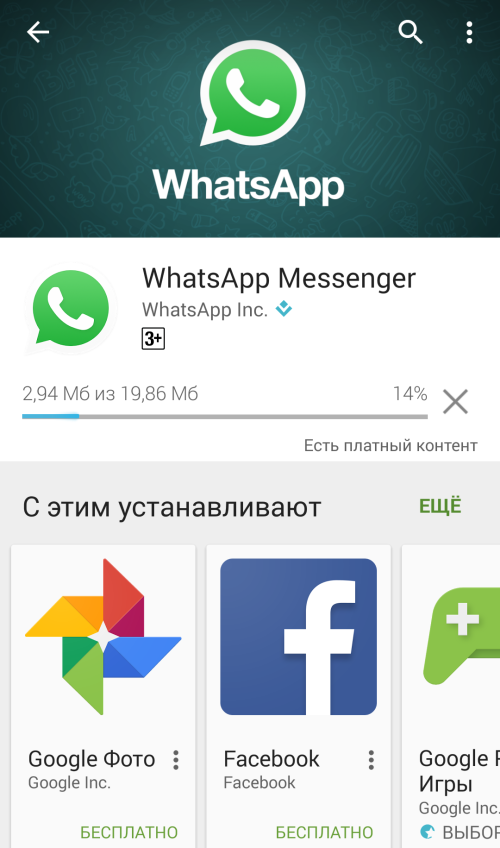
После того, как процесс будет закончен, в окне появятся две кнопки: «Удалить» и «Открыть», которые означают, что мессенджер установлен.
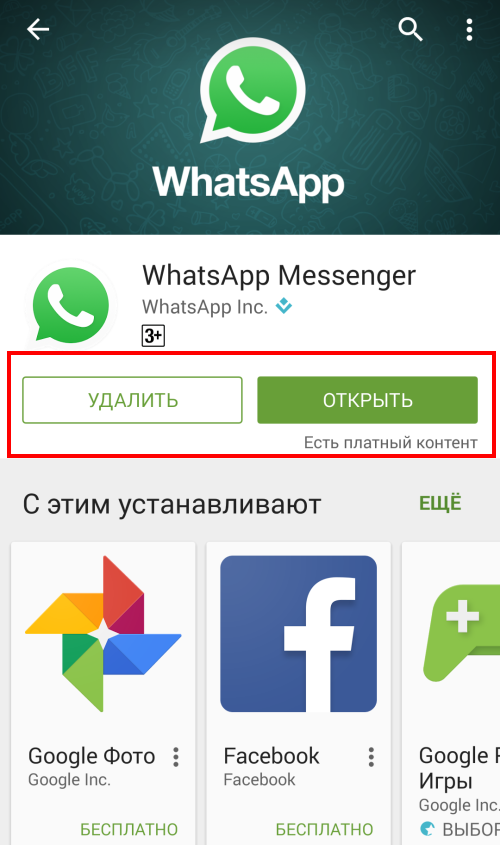
Приложение установлено. Далее открываете WhatsApp и следуете подсказкам на экране.
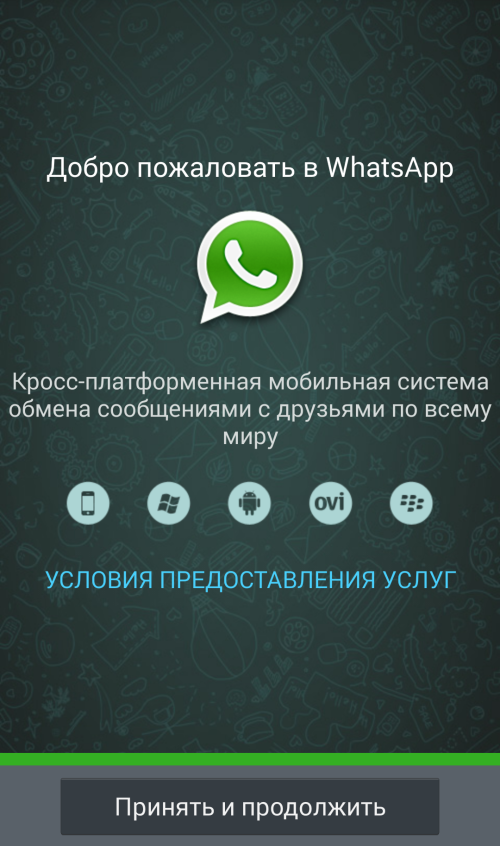
Ошибка WhatsApp «Не поддерживается на вашем устройстве»
Если ваш планшет использует только Wi-Fi соединение и не поддерживает сим-карту, то вы можете увидеть ошибку «Не поддерживается на вашем устройстве»:

Это связано с тем, что приложение оптимизировано для работы с сетью, поэтому установить на планшет WhatsApp из Google Play у вас не получится. В этом случае мы рекомендуем скачать apk-файл с официального сайта (whatsapp.com) и установить его вручную. Как это сделать, мы рассказали в одной из предыдущих наших статей.
В остальных случаях настоятельно рекомендуем использовать Google Play для установки приложений во избежании проблем и ошибок.
Как установить WhatsApp на планшет?

Установить Viber на планшет проблем не составляет, о чем наш сайт писал достаточно подробно. В случае с WhatsApp готовьтесь потратить больше времени. Кроме того, использование одного номера на смартфоне и планшете одновременно невозможно. По этой причине вам стоит использовать другой номер — это если планшет не поддерживает сим-карты. Если поддерживает, то все куда проще.
Откройте Play Market. Напишите в поиске whatsapp.
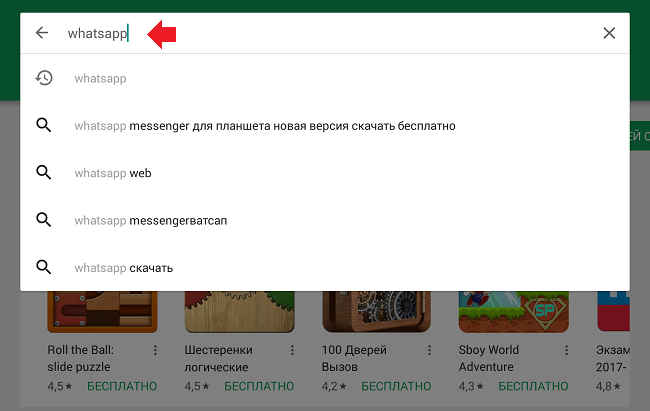
Зайдите на официальную страницу приложения. Если видите кнопку «Установить», нажимайте на нее и устанавливаете WhatsApp как обычное приложение. Если вы видите сообщение «Не поддерживается на вашем устройстве», а именно его вы наверняка увидите, тогда пойдем другим путем.
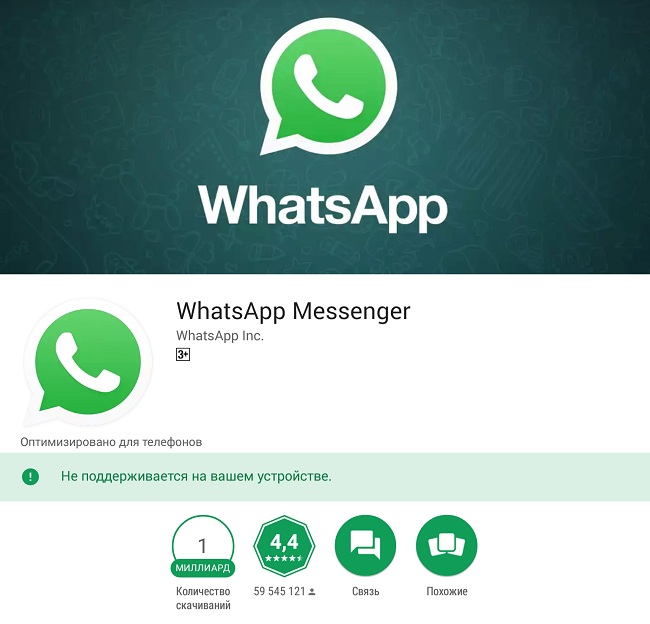
Зайдите на официальный сайт WhatsApp, где можно скачать последнюю версию приложения для Android в виде APK-файла (https://www.whatsapp.com/android/). Загрузите приложение на компьютер или, если вы зашли с планшета, то на планшет.
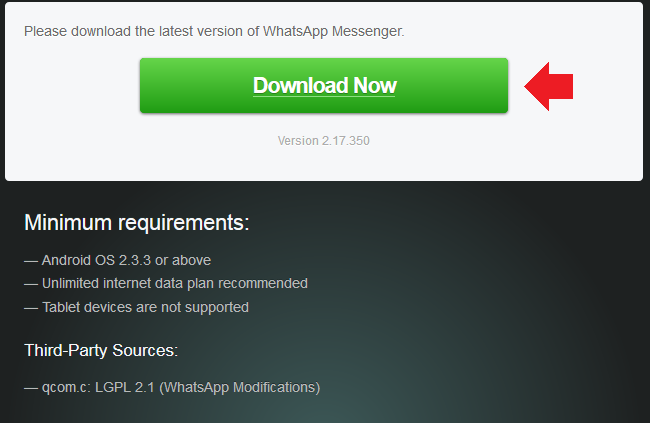
Зайдите в любой файловый менеджер, найдите файл WhatsApp.apk и нажмите на него один раз.
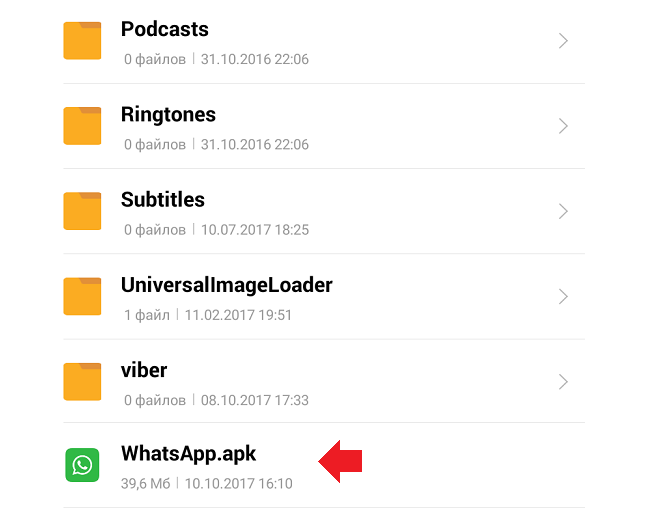
Ознакомьтесь с разрешениями, затем нажмите «Установить».
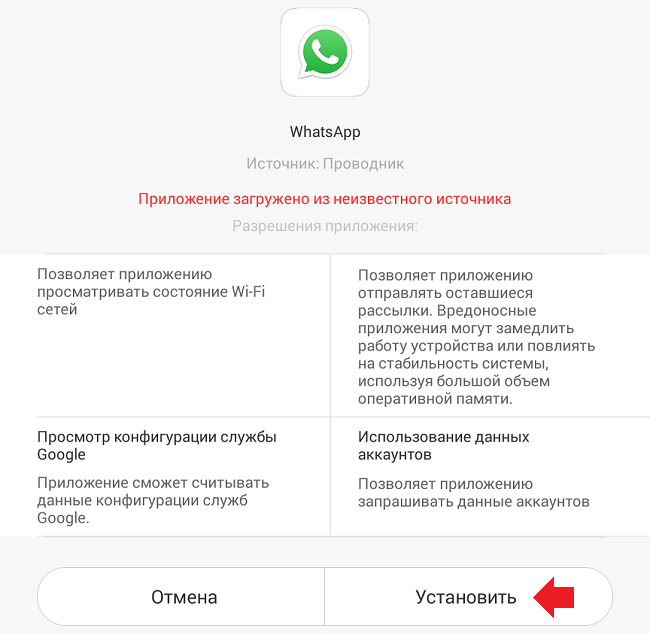
Если планшет не дает установить приложение из неизвестного источника, разрешите это сделать с помощью соответствующей кнопки. У нас ее нет, так что мы просто нажимаем «Установить».
Установка произойдет автоматически.
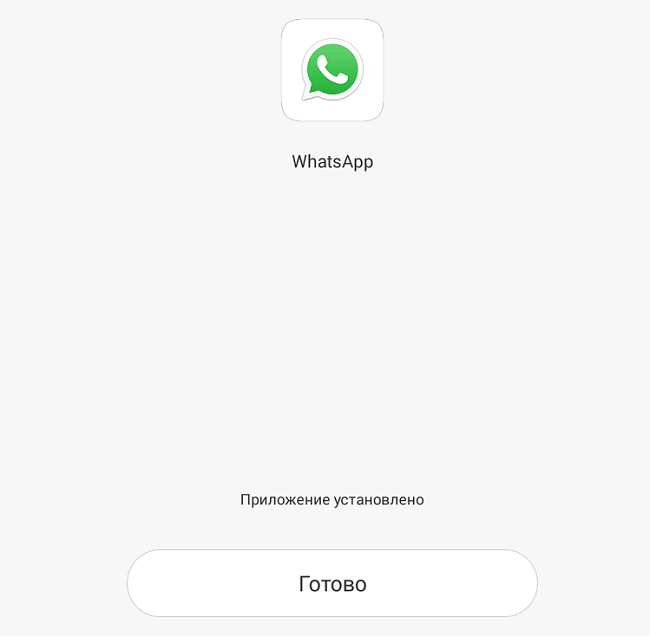
Запускаем WhatsApp, нажимаем «Принять и продолжить».
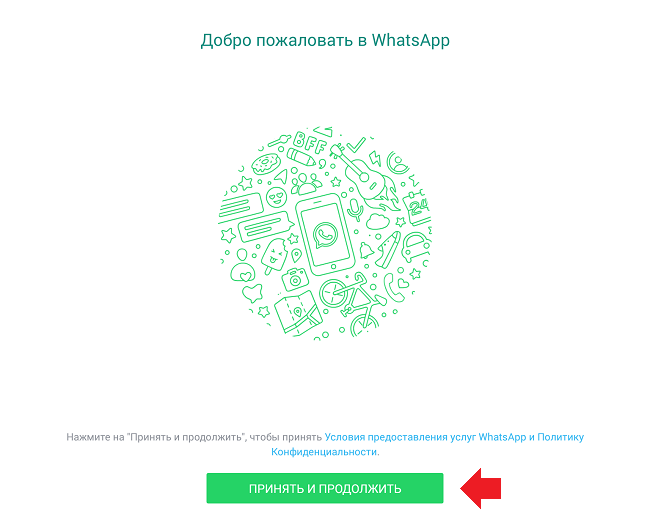
Видим сообщение, что планшеты не поддерживаются. Нажимаем ОК.

Выбираем страну и вводим номер телефона, затем нажимаем «Далее». Помните, если вы привяжете к WhatsApp на планшете номер, к которому привязан ваш смартфон, то уже не сможете пользоваться WhatsApp на смартфоне. Если в планшете своя сим-карта, все отлично.
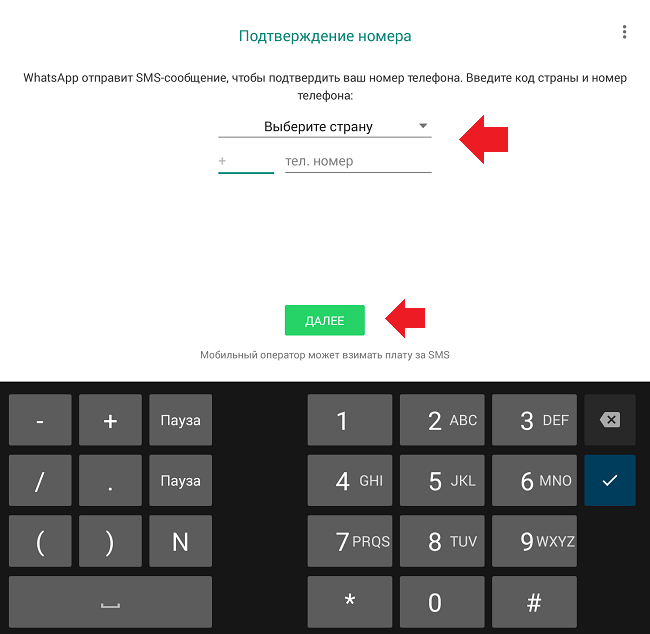
Вводите код, который пришел в СМС-сообщении.
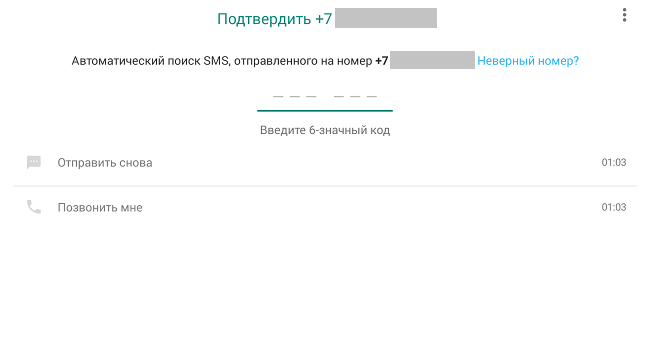
WhatsApp заработал. Но есть проблема — на планшете нет адресной книги, а потому мы не видим контактов. Хорошо, если у вас есть адресная книга, в таком случае проблем быть не должно (она есть у планшетов с поддержкой сим-карты и голосовой связи).
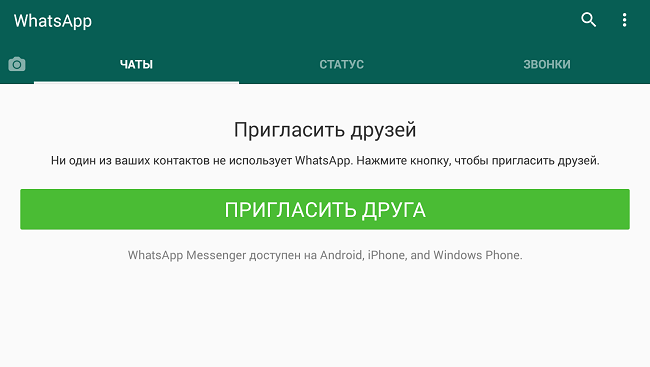
Как установить WhatsApp на планшет без сим-карты?
Никак, ведь WhatsApp в обязательном порядке привязывается к сим-карте.
Whatsapp на планшете: как настроить и пользоваться
Наверняка, если вы читаете эту статью, значит вы уже попробовали воспользоваться Ватсапом на планшете и поняли, что такая возможность не предусмотрена по умолчанию. Из нашего материала вы узнаете, как пользоваться Whatsapp на планшете с сохранением его основных функций.


Установка Ватсапа на планшет
Скачать ватсап с Play Market или AppStore очень просто, но установить его на планшет будет трудней. Если вы попытаетесь сделать это обычным способом, система выдаст сообщение: «Не поддерживается на вашем устройстве».


Не расстраивайтесь раньше времени – находчивые пользователи уже придумали способы обойти это ограничение и пользоваться ватсапом, не обращая внимания на запреты.
Для установки вам понадобится установить эмулятор операционной системы Android, например AppSync и подсоедините устройство к компьютеру и скачайте при помощи браузера приложение – на ПК должен быть загружен установочный файл с расширением .ipa. После загрузки установите приложение на планшете обычным способом.
Настройка Ватсапа на планшете
Настраивать приложение можно по аналогии с мобильной версией. Основные настройки, которые нужно сделать с самого начала:
- Зайти в меню профиля в правом верхнем углу экрана и установить фото профиля и никнейм.
- В меню «уведомления» вы можете регулировать громкость уведомлений, сохранить звук по умолчанию или настроить другой по своему усмотрению.


- Во вкладке «чаты и звонки» вы можете настроить внешний вид диалогов, возможность загружать медиафайлы по запросу или автоматически, а также настроить отправку сообщений при помощи клавиши Enter, что очень удобно при использовании компьютера или планшета.
После завершения настроек вы можете начинать общение с пользователями из вашего списка контактов.
Основные функции и как пользоваться
Использование мессенджера при помощи планшета существенно не отличается от мобильной версии, если ваше устройство поддерживает интернет и привязку к номеру мобильного. Вы можете совершать звонки, переписываться с одним пользователем или создавать группы для общения, отправлять фото и видео, аудио-файлы, совершать видеозвонки (если устройство оснащено камерой).
Как настроить Ватсап на планшете без сим карты
Если на вашем устройстве отсутствует возможность получать сообщения из-за отсутствия сим-карты, для установки и настройки мессенджера понадобится загрузить программу ТекстПлюс, позволяющую принимать смс-сообщения на планшет. С ее помощью вы сможете получить код для авторизации и ввести его в соответствующее поле, после чего продолжить настройку программы и ее использование.
Установите WhatsApp 2020 »Загрузите WhatsApp для мобильных устройств и планшетов
Последняя версия: 2.20.108
В настоящее время всем нам нужен удобный, быстрый и простой способ общения с друзьями, семьей и деловыми контактами.
Это, конечно, возможно только при использовании невероятных технологий, Интернета и смартфонов, которые делают нашу жизнь проще сегодня.
В мире смартфонов появилось много популярных приложений, но среди них вы обязательно найдете мессенджер WhatsApp .Это обязательное приложение дает возможность общаться с помощью текстовых сообщений, голосовых и видеозвонков, а также обмениваться файлами различных типов с помощью подключения к Интернету. Все бесплатно.
В этой статье мы покажем вам , как загрузить WhatsApp для мобильных устройств , как установить WhatsApp, а также как загрузить неофициальную расширенную версию приложения, известную как WhatsApp Plus, если вы решите это сделать. Итак, если вы ищете , как загрузить и установить WhatsApp , перейдите к следующим двум разделам.Чтобы получить информацию о WhatsApp Plus, прыгайте до конца сообщения!
Зачем загружать WhatsApp для мобильных устройств?
Приложение WhatsApp уже хорошо известно и не нуждается в дальнейшей рекламе. Он позволяет легко и удобно обмениваться сообщениями и мультимедийными данными, такими как видео, музыка, изображения и файлы PDF. Пользователи во всем мире ценят удобство WhatsApp и простоту использования его многочисленных функций.
Используя WhatsApp или WhatsApp Plus , вы не будете платить за сотовые звонки, ни местные, ни международные.Вам понравится заменить их на бесплатные звонки WhatsApp при любом доступном Wi-Fi подключении к Интернету. Связаться с кем-либо на этой планете стало проще, дешевле и приятнее.
Примечательно, что Facebook получил право собственности на WhatsApp в 2004 году. Постоянное развитие приложения для обмена сообщениями делает его самым популярным приложением для обмена сообщениями во всем мире с примерно миллиардом активных пользователей на данный момент.

Как мне загрузить WhatsApp на свой мобильный телефон?
Но, возможно, причина номер один, почему это приложение так популярно, заключается в том, что вы можете легко получить WhatsApp для бесплатной загрузки прямо на официальном рынке приложений вашего устройства.WhatsApp в основном разработан для смартфонов и поддерживает все типы операционных систем — iOS, Android и Windows. Пользователи могут загрузить WhatsApp из Google Play Store, iTunes App Store и BlackBerry World. Однако, если вам нужна альтернатива, или если на вашем телефоне действительно нет магазина приложений (например, некоторых старых телефонов Nokia), есть также другие способы загрузить WhatsApp на свой телефон .

Шаги по загрузке WhatsApp
Для всех важно поддерживать контакт с людьми, куда бы они ни пошли.Все возрасты, все должности, люди загрузить WhatsApp для мобильных устройств в качестве основного средства связи для всех видов целей.
Студенты университета, дети, взрослые, друзья, родственники, родственники и деловые контакты — все они используют WhatsApp для разных целей. Кто-то для развлечения, кто-то для бизнеса, для организации мероприятия, для вызова такси или даже для заказа пиццы! Благодаря обмену сообщениями один на один или групповым сообщениям пользователи могут присоединяться к чат-группам в WhatsApp для семейных бесед, встреч друзей, организации вечеринки по случаю дня рождения-сюрприза, деловых переговоров, групп по изучению и этот список можно продолжить.
Это лишь малая часть того, что действительно делает WhatsApp одним из самых загружаемых приложений во всем мире. Услуги, предлагаемые бесплатным приложением для обмена сообщениями WhatsApp , делают его незаменимым в каждом смартфоне.
Загрузка WhatsApp с официальных рынков приложений
Шаг 1. — Убедитесь, что в вашем смартфоне есть соединение Wi-Fi или соединение для передачи данных (имейте в виду, что за загрузку приложений через соединение для передачи данных по мобильной сети может взиматься соответствующая плата).
Шаг 2. — Откройте официальный магазин приложений на своем устройстве. Обычно это делается путем нажатия значка на главном экране или в панели приложений.
Шаг 3. — Найдите «WhatsApp» на своем рынке приложений (Play Store, iTunes App Store и т. Д.).
Шаг 4. — Первым результатом должна быть официальная версия мессенджера WhatsApp . Вы узнаете его по знаменитому зеленому значку.
Шаг 5.- Выберите этот результат и нажмите кнопку «загрузить» или «установить» в своем магазине приложений.
Шаг 6. — Ваше устройство начнет загрузку WhatsApp и обычно также установит его автоматически. Чтобы узнать, что вам нужно сделать после загрузки, перейдите к разделу «Как установить WhatsApp» ниже.
Пользователи Android, имейте в виду, что на некоторых новых устройствах Android WhatsApp messenger поставляется предустановленным вместе с основными приложениями в соответствии с соглашением Google с производителями смартфонов. В таком случае вам вообще не нужно скачивать его.
Другие способы загрузки WhatsApp для мобильных устройств
Некоторые люди по какой-либо причине не могут использовать обычные рынки приложений. В этом случае есть альтернативы для определенных типов устройств:
- WhatsApp для Android: Найдите в браузере своего устройства « WhatsApp APK ». Найдите ссылку для загрузки на надежном сайте, коснитесь ее и сохраните файл. Затем перейдите к разделу « Как установить WhatsApp » ниже.
- WhatsApp для iPhone: Операционная система iPhone имеет очень строгие ограничения, поэтому вы сможете сделать это только в том случае, если ваше устройство было взломано.Найдите в Интернете « WhatsApp для iOS », найдите ссылку для загрузки на надежном сайте, коснитесь ее и сохраните файл. Затем перейдите к разделу « Как установить WhatsApp » ниже.
- WhatsApp для Nokia: Есть несколько старых телефонов Nokia, которые технически не являются смартфонами, но все же могут запускать всеми любимые приложения для обмена сообщениями. Перейдите на страницу whatsapp.com/s40/ на своем устройстве Nokia, чтобы узнать, соответствует ли ваше устройство требованиям. Если это так, вы можете загрузить WhatsApp прямо с веб-сайта.
Также обратите внимание, что в случае Android и iPhone вы также можете загрузить файл WhatsApp на свой ПК или Mac , а затем передать его на свой телефон через USB-кабель, синхронизацию Bluetooth или iCloud в случае iOS .
Скачать WhatsApp на планшеты непросто, так как программа обмена мгновенными сообщениями предназначена для работы с телефонными номерами. Мы подробно рассматриваем эту тему в разделе «WhatsApp для планшетов» нашего веб-сайта.
Существует также загрузка WhatsApp для ПК! Это называется WhatsApp Web / Desktop.
Однако вы должны знать, что вы не можете создать независимую учетную запись в WhatsApp Web. Его можно активировать только при сканировании QR-кода из WhatsApp вашего ПК с помощью камеры WhatsApp вашего смартфона.
Тогда ваша учетная запись будет активна и на вашем смартфоне, и на ПК, пока вы находитесь в сети со своего смартфона. Мы подробно рассмотрим этот процесс в разделе «WhatsApp для ПК / Mac» нашего веб-сайта.
Как установить WhatsApp
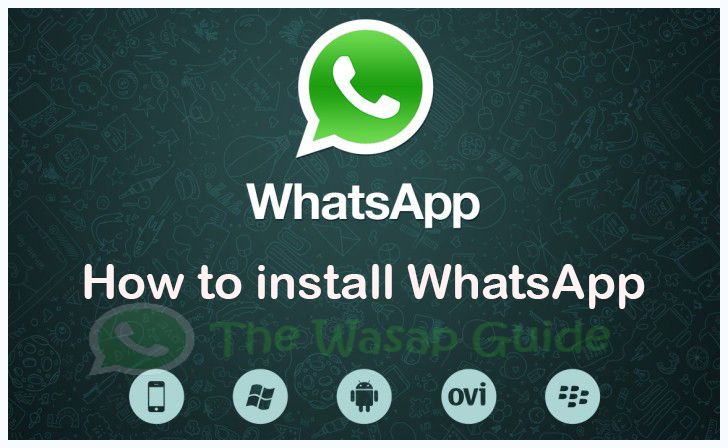
Неудивительно, что установить WhatsApp можно совершенно бесплатно.Вы получите незабываемые впечатления от неограниченного количества сообщений, мультимедиа, файлов, а также голосовых и видеозвонков. Вы просто не можете превзойти это за отличное приложение для обмена мгновенными сообщениями без ограничений, которое никогда не будет раздражать вас никакой рекламой.
WhatsApp install free download steps
Step 1. Загрузите файл WhatsApp в соответствии с инструкциями в разделе « Другие способы загрузки WhatsApp для мобильного телефона » выше.
Шаг 2. Если вы используете Android, то сейчас самое время проверить, разрешены ли в настройках безопасности «загрузки из неизвестных источников». В противном случае установка WhatsApp будет отклонена, поскольку файл APK не был получен из Play Store.
Шаг 3. Затем, после завершения загрузки, просто коснитесь панели уведомлений или используйте приложение файлового менеджера, чтобы найти файл. Обычно эти файлы приложений отправляются в папку на вашем устройстве под названием «Загрузки».
Шаг 4. Наконец, коснитесь его, чтобы установить WhatsApp и VOILA! Ты почти сделал. Теперь вам просто нужно пройти быструю настройку.
Настройка WhatsApp на телефоне
- После завершения установки WhatsApp откройте приложение.
- Начальная страница приветствия проведет вас по шагам активации WhatsApp на вашем устройстве. Вам потребуется активный номер мобильного телефона. Он попросит вас ввести номер, и он проверит его, отправив ему проверочный код по SMS.Вам нужно будет ввести код в указанное поле, и все готово.
- Затем вы можете управлять своей учетной записью WhatsApp , вы можете импортировать свою информацию Facebook (изображение профиля и имя), если хотите, или вы можете выбрать другое имя и другое изображение профиля.
WhatsApp регулярно выпускает новые обновления, и если вы не обновите его, в какой-то момент он перестанет работать. Таким образом, в зависимости от вашего устройства и ваших настроек вы можете контролировать его обновление.
Обновления для WhatsApp запускаются регулярно, и в соответствии с настройками вашего устройства они могут применяться автоматически или вам может потребоваться применить их вручную.
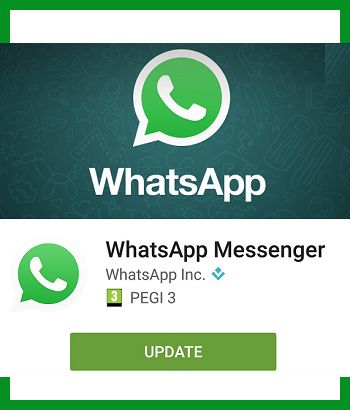
Но эти обновления, безусловно, необходимы, потому что ваш WhatsApp может перестать работать, если вы его не обновите.
Если у вас iPhone, вы можете просто установить в настройках устройства автоматическую загрузку обновлений приложений только через Wi-Fi. Тогда вы обнаружите, что ваши приложения, включая, конечно же, WhatsApp, обновляются сами по себе.
Если у вас есть устройство Android, вам необходимо изменить настройки на нем, чтобы получать обновления автоматически, но это может занять больше времени. Или вы можете получить обновления вручную, если хотите обновить приложение с помощью загрузки WhatsApp или WhatsApp Plus APK.
Так же, как мы описали в разделе «Как установить», это делается путем установки новой версии WhatsApp поверх старой. Это просто, так почему бы не попробовать?
Для получения более подробной информации посетите раздел «Обновить WhatsApp» на нашем сайте!
А как насчет WhatsApp Plus?
WhatsApp Plus — это крутая модифицированная версия оригинального WhatsApp, разработанная только для устройств Android.Он был создан в 2012 году и абсолютно бесплатен.
Вы можете узнать его, потому что у него такой же знакомый значок WhatsApp, только он синий, а не зеленый.
WhatsApp Plus — это модифицированная неофициальная версия WhatsApp. С помощью WhatsApp Plus вы можете пользоваться всеми функциями исходного WhatsApp и вносить некоторые изменения в настройки конфиденциальности, которые недоступны в исходном приложении.
Последняя версия WhatsApp Plus имеет несколько интересных функций.Время от времени запускаются новые версии приложения с некоторыми новыми улучшениями.
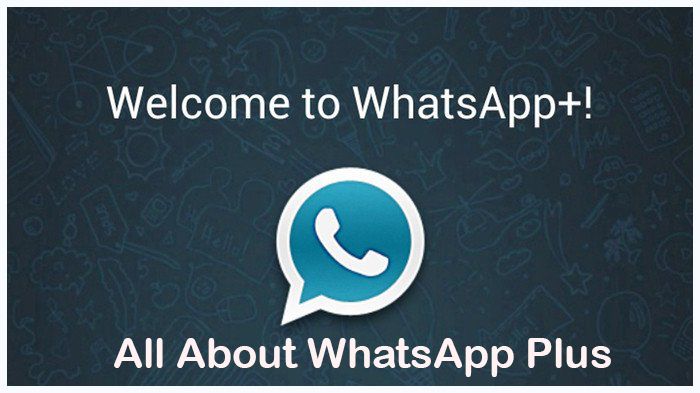
В чем разница между WhatsApp и WhatsApp Plus?
Например, WhatsApp Plus позволяет настраивать внешний вид приложения: фон, тему и цвета шрифта. Он также позволяет скрыть изображение вашего профиля и статус. Whatsapp обновляет и пытается скопировать некоторые функции WhatsApp Plus, которые действительно нужны другим пользователям в WhatsApp, функции следующие (скрыть изображение профиля, увидеть время последнего входа в систему и скрыть статус профиля).
Но есть кое-что, что вам следует знать о WhatsApp Plus . Поскольку это неофициальное приложение (третье лицо), WhatsApp не может гарантировать безопасность кода и конфиденциальность вашей информации. Но WhatsApp Plus все еще имеет некоторые дополнительные функции и возможности, которых нет в оригинальном WhatsApp… пока. Поговорим о них!
Как загрузить WhatsApp Plus
WhatsApp plus — это неофициальная версия WhatsApp, доступная только на телефонах Android. Вы можете выполнить поиск по приложению в следующем магазине значков Blue WhatsApp.Она во многом отличается от оригинальной программы. Existen muchas funcionalidades especiales, dentro de ellas controlan «la última vez de conexión», «Los temas de personalización» и т. Д.
Также хорошо знать, что официальное приложение WhatsApp добавило некоторые из функций WhatsApp Plus , например скрытие квитанции о прочтении (эти синие галочки, которые отправитель видит, когда получатель читает сообщение), скрытие статуса последнего просмотра и возможность изменения фона чата.
Вот как пользователи Android могут загрузить WhatsApp Plus:
- ШАГ 1.- WhatsApp Plus — неофициальное приложение, поэтому вы не найдете его в магазине Google Play. Это означает, что вам придется искать в Интернете « WhatsApp Plus APK » в браузере вашего Android-устройства.
- ШАГ 2. — Найдите надежный сайт, на котором есть ссылка для скачивания APK-файла.
- ШАГ 3. — Нажмите на ссылку и сохраните файл, чтобы начать загрузку WhatsApp Plus .
Если вы использовали официальный мессенджер WhatsApp на своем устройстве, вам также необходимо выполнить следующие шаги , прежде чем вы сможете установить WhatsApp Plus:
- ШАГ 1.- Откройте WhatsApp и перейдите на главную меню.
- ШАГ 2. — Выберите «Настройки».
- ШАГ 3. — Перейдите в раздел «Чаты».
- ШАГ 4. — Нажмите «Резервное копирование чата».
- ШАГ 5.- Наконец, нажмите зеленую кнопку «РЕЗЕРВНОЕ КОПИРОВАНИЕ», чтобы создать резервную копию существующих сообщений WhatsApp и медиафайлов.Вы можете перейти к установке WhatsApp Plus, когда предыдущий процесс завершится.
Как установить WhatsApp Plus
Отсюда довольно просто установить WhatsApp Plus:
- ШАГ 1.- Просто загрузите WhatsApp Плюс файл APK согласно инструкциям в предыдущем разделе.
- ШАГ 2. — Если у вас есть официальный WhatsApp на вашем Android, вы ДОЛЖНЫ удалить его сейчас!
- ШАГ 3.- Для загрузки приложений из неизвестных источников необходимо правильно настроить параметры безопасности.
- ШАГ 4.- Затем используйте предупреждение «загрузка завершена», которое вы получаете на панели уведомлений, чтобы перейти непосредственно к загруженному файлу, или проверьте папку «Загрузки» вашего устройства на наличие «WhatsApp Plus».
- ШАГ 5.- Коснитесь файла APK, чтобы установить его, подождите несколько секунд, и все готово.
- ШАГ 6.- Теперь вам нужно настроить свою учетную запись WhatsApp Plus, как вы это делали в официальной версии приложения. Введите номер своего мобильного телефона и разрешите приложению отправить вам проверочный код.
- ШАГ 7. — Введите код в поле и начните использовать WhatsApp Plus .
Примечание. Если вы сделали резервную копию своих официальных чатов WhatsApp в предыдущем разделе, теперь у вас есть возможность восстановить их в WhatsApp Plus . Приложение должно автоматически обнаружить файл резервной копии во внутренней памяти вашего устройства. Когда это произойдет, он спросит вас, хотите ли вы восстановить свои чаты и медиафайлы. Просто нажмите «Восстановить», и вы сможете продолжить с того места, где остановились!
Теперь у вас есть все, что вам нужно знать, если вы хотите, чтобы WhatsApp бесплатно установил на свой мобильный телефон.Чтобы узнать о других типах устройств, посетите другие разделы нашего веб-сайта.
Функции и темы WhatsApp Plus
Функция, для которой был создан WhatsApp Plus, — это возможность полностью изменить внешний вид WhatsApp. Выбор новых стилей или визуальных тем меняет внешний вид вашего приложения, чтобы вы могли сделать его так, как вам нравится.
Вы можете установить эти темы непосредственно из WhatsApp Plus . Вы можете выбрать из более чем 700 бесплатных тем. Эта функция позволяет вам редактировать внешний вид и настройки всего в вашем WhatsApp Plus.
Плюс, помимо меню скинов, у вас есть более 6 меню для редактирования внешнего вида и настроек.
Эти меню включают в себя заголовок, цвета и размер меню изображений чата, внешний вид и размер всплывающего меню уведомлений, возможность отключения голосовых заметок или анимации, размер и цвета меню виджетов, а также цвет средства запуска графическое меню.
.
Установите WhatsApp на свой мобильный
Лучший способ как установить WhatsApp Messenger — это бесплатная программа для обмена мгновенными сообщениями, доступная для Android и других смартфонов. Я рекомендую использовать Whatsapp для мобильных телефонов, позволяет нам обмениваться фотографиями, видео и сообщениями в режиме реального времени, одним из самых известных и популярных является WhatsApp.
Это очень простое использование, поэтому в этой статье мы поговорим о том, как установить WhatsApp на ваш мобильный телефон, а также дадим некоторую информацию о том, как максимизировать это приложение:
Пошаговая установка для WhatsApp
- Мы заходим в магазин PlayStore в мобильном телефоне и ищем « WhatsApp ».Найти приложение WhatsApp Messenger, которое является бесплатным и не платным.
- Ищем кнопку install , а затем принимаем разрешения, которые необходимо выполнить приложению WhatsApp . Установка начнется сначала с разгрузки приложения. Мы рекомендуем подключиться к Wi-Fi.
- Завершив загрузку и установку , мы открыли приложение с помощью кнопки « открыть »
Благодаря WhatsApp, а также мы можем общаться с нашими друзьями через различные мобильные приложения, созданные социальными сети, такие как Twitter и Facebook , мы также можем сделать это с помощью специальных приложений для мобильных телефонов.
Загрузите и установите WhatsApp на мои смартфоны
WhatsApp представляет собой приложение для обмена мгновенными сообщениями, с помощью которого мы можем отправлять текстовые сообщения на другие мобильные телефоны. В этой системе интересно то, что сообщения отправляются как данные, следовательно, телефонная компания , которую мы не сможем использовать как текстовые сообщения.
У нас должен быть тарифный план, это означает, что у нас должен быть объем данных, который мы можем использовать каждый месяц (это было в случае предоплаты мобильного телефона), или подключиться к сети WIFI, чтобы наш мобильный телефон мог использовать Это.
Последний вариант также дает нам возможность бесплатно отправлять текстовые сообщения. Поскольку телефонные компании не взимают плату за данные, передаваемые через Wi-Fi, за сообщения WhatsApp плата не взимается.
Информация о Whatsapp Messenger (бета)
Информация о WhatsApp Messenger (бета)
Как мне легко установить WhatsApp с Playstore?
Самый простой способ установить WhatsApp — это загрузить его с той же веб-страницы в WhatsApp.Получите доступ к этому адресу со своего мобильного телефона и загрузите одну из версий, соответствующих вашему мобильному телефону.
Мы должны помнить, что WhatsApp доступен для телефонов под управлением Android, Windows, BlackBerry, Iphone и некоторых моделей Nokia. Вкратце, доступен для мобильного смартфона, , поэтому, если у вас нет телефона этого диапазона, вы не сможете использовать или установить WhatsApp.
После того, как вы выбрали подходящую версию для своего мобильного телефона, WhatsApp отправит вас на страницу загрузки.Например, если вы выбрали вариант для Iphone на своем ПК , веб-страница WhatsApp откроет программу ITunes, чтобы приложение можно было загрузить на ваш компьютер, а затем установить его . Другой способ его установки — поиск приложения в
.
Так что установите Sie WhatsApp на iPad и Android-планшеты
WhatsApp-Messenger wird находится в App Store App Store, как и в Google Play Store для смартфонов и мобильных устройств — планшеты находятся вне офиса. Das liegt daran, dass die meisten iPads and Android-Tablets keine eigene SIM-Karte mit Telefonnummer haben, die für die Verifizierung von WhatsApp benötigt wird. Es gibt jedoch verschiedene Wege, wie diese Sperre umgangen werden kann.Wir zeigen Ihnen, wie die Установка на iPad и Android-Tablet klappt.
WhatsApp на iPad
Андерс как Android-планшеты и WhatsApp на iPad без присмотра с собственным номером. Sie können aber Ihr WhatsApp-Konto mit Ihrem Smartphone (iPhone / Android) synchronisieren, d.h. dass die Nachrichten vom Smartphone auf das iPad weitergeleitet werden und von dort auch beantwortet werden können. Echte WhatsApp-Anwendung ist im Apple App Store jedoch nur für das iPhone verfügbar.Es gibt zwei Möglichkeiten, trotzdem WhatsApp auf dem iPad (und iPod Touch) zu benutzen:
1. WhatsApp über den Safari-Browser
Damit die richtige Seite angezeigt wird, müssen Sie die Desktop-Site öffnen. Tippen Sie dafür auf das Teilen-Symbol (Kasten mit Pfeil nach oben) und wählen sie die Вариант «Desktop-Site anfordern»
- Öffnen Sie WhatsApp auf dem Smartphone und wählen Sie den Eintrag «WhatsApp Web» в меню приложений
- Scannen Sie den QR-Code mit Ihrem Smartphone, der WhatsApp-Web-Dienst start danach automatisch
Hinweise:
- Sprachnachrichten können über Safari nicht aufgenommen, aber zumindest abgespielt werden
- Anders als auf dem PC können Sie nicht über neue Nachrichten informiert werden
Auch interessant: So erkennen Sie, wer Sie bei WhatsApp blockiert
2.WhatsApp über eine Dritt-App из App Store
Es gibt eine Reihe von Apps im App Store, die zwar auch den WhatsApp Web-Dienst benutzen, aber komfortabler zu bedienen sind und zusätzliche Funktionen wie Benachrichtigungen bieten:
ANZEIGE
Apple iPad Pro

✔️10,5 Zoll Retina Display
✔️Touch ID Fingerabdrucksensor
✔️ 12-мегапиксельная Rückkamera, 7-мегапиксельная FaceTime HD Frontkamera
Auch interessant: Die fünf besten Alternativen zu WhatsApp
WhatsApp на Android-планшете
Wenn Sie ein Android-планшет, установленный Sie WhatsApp auf zwei verschiedenen Wegen zum Laufen приносит: Mit Ihrer eigenen Festnetznummer или с einer TextNow-Telefonnummer.Eine ausführliche Schritt-für-Schritt-Anleitung, wie die Installation funktioniert, finden Sie hier.
1. WhatsApp mit der eigenen Festnetznummer koppeln
- Laden Sie WhatsApp direkt über die WhatsApp-Download-Seite runter
- Installieren und öffnen Sie die Anwendung (die Installation von Apps aus unbekannten Quellen muss dafür gestattet werden, eine Anleitung dafür finden Sie hier)
- Geben Sie als Telefonnummer Ihre eigene Festnetznummer ein
- Fordern Sie den Verifizierungscode для телефона an
- Heben Sie das Festnetztelefon ab und notieren Sie den Code
- Geben Sie den Code ein, WhatsApp wird danach automatisch gestartet
2.WhatsApp mit einer Text-Now-Telefonnummer aktivieren
- Laden Sie die TextNow-App из Google Play Store runter
- Legen Sie einen Account an und suchen Sie eine Telefonnummer aus
- Laden Sie WhatsApp über die WhatsApp Download-Seite
- Installieren und öffnen Sie die Anwendung
- Geben Sie Ihre TextNow-Nummer ein
- Fordern Sie den Verifizierungscode для телефона an
- Wechseln Sie zur TextNow-App und nehmen Sie den Anruf an
- Notieren Sie sich den Code, der durchgegeben wird und tragen Sie ihn in das entsprechende Feld in der WhatsApp-Anwendung ein
- WhatsApp erkennt den Code Automatisch und Startet danach
Hinweis: Die TextNow-Telefonnummer — это Nutzung der TextNow-App gebunden.Es müssen von Zeit zu Zeit Anrufe getätigt oder Nachrichten verschickt werden, damit die Nummer nicht verfällt. Die Anrufe und Nachrichten sind jedoch kostenlos.
.







